Polilinea con raccordo
Consente di disegnare una sequenza di linee dritte e/o arrotondate.
- Sulla barra multifunzione, fare clic sulla scheda Curve.
-
Fare clic sull'icona Polilinea con raccordo.
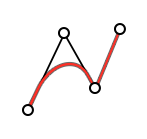
-
Fare clic per posizionare i punti di controllo.
Suggerimento: Per vincolare il movimento lungo l'asse x, y o z tenere premuto Maiusc e fare clic.
-
Arrotondare uno o più angoli:
- Per selezionare un punto di controllo, fare clic su di esso. Per selezionare più punti di controllo, tenere premuto Ctrl e fare clic o utilizzare il riquadro di selezione.
- Passare il puntatore del mouse su un punto di controllo selezionato e trascinare la freccia per modificare il raggio.
- Facoltativo: È possibile modificare il Raggio e le coordinate X, Y e Z nella microfinestra.
-
Modificare una polilinea con raccordo:
Per Azione Riposizionare un punto - Trascinare un punto.
- Fare clic su un punto, fare clic sulla freccia di espansione, immettere le coordinate x, y e z, quindi premere Invio.
Eliminare un punto Fare clic su un punto, quindi premere Alt+D. Aggiungere un punto - Passare il puntatore a metà tra due punti, o a una delle due estremità della curva.
- Fare clic per creare un punto. Oppure trascinare per aggiungere un punto in una posizione diversa.
Modificare un segmento di linea Fare clic sul segmento di linea per aprire la microfinestra. -
- Lunghezza: Consente di definire la lunghezza del segmento.
- Angolo linea: Consente di definire l'angolo del segmento di linea in relazione al segmento precedente.
- Angolo piano: Consente di definire l'angolo del piano di appoggio.
Spostare un segmento di linea Trascinare il segmento di linea. Aprire una linea Fare clic su un punto, quindi fare clic su Aprire la curva qui. Chiudere una linea - Nel pannello dei parametri, abilitare Chiuso.
- Trascinare un estremo su un altro estremo.
- Fare clic con il pulsante destro del mouse nell'area con il segno di spunta per uscire oppure fare doppio clic con il pulsante destro del mouse.